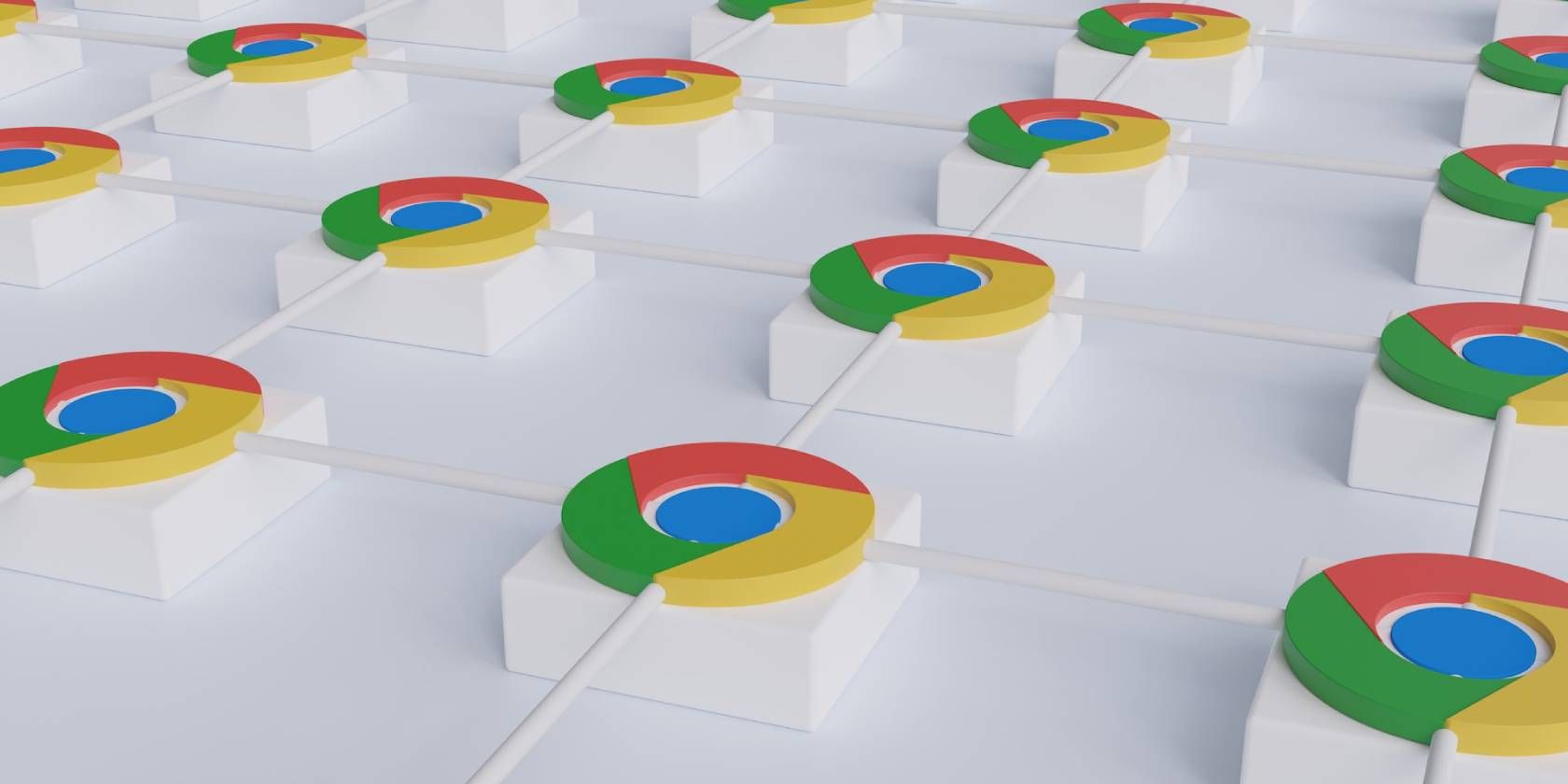این افزونههای جدید برای کروم (و برخی برای فایرفاکس نیز) به شما کمک میکنند با تمام تبهای باز که به نظر نمیرسد نمیتوانید ببندید، مقابله کنید.
از زمان طلوع زمان، حتی قبل از دایناسورها، بشر با مشکل باز بودن بیش از حد تب ها در مرورگر کروم دست و پنجه نرم کرده است. و بنابراین، اکنون و دوباره، برنامههای افزودنی جدید برای مدیریت برگهها در تلاش برای حل اضافه بار برگهها هستند.
هیچ راه حلی کامل نیست، زیرا همه ما الگوهای مرور متفاوتی داریم. اما شاید یکی از این افزونههای جدید برای کروم (و برخی برای فایرفاکس نیز) به شما کمک کند با تمام تبهای باز که به نظر نمیرسد آنها را ببندید، مقابله کنید.
1. Skeema (Chrome): مدیر برگه قدرتمند برای سازماندهی برگه ها، ذخیره یادداشت ها و کلیپ ها
Skeema یکی از قدرتمندترین مدیران تب برای مقابله با مشکل باز بودن بیش از حد تب ها است. تمرکز در اینجا سازماندهی این برگهها در پروژهها و پروژههای فرعی با استفاده از یک رابط کشیدن و رها کردن زیبا، اضافه کردن یادداشتها و افزودن کلیپهایی از اطلاعات مرتبط به هر عنصر است.
هنگامی که پنجره شما با برگه ها بیش از حد بارگیری شد، Skeema را در برگه جدید فعال کنید و یک پروژه جدید ایجاد کنید. صفحه لغزنده در سمت راست همه برگه های باز شما را نشان می دهد، که می توانید آنها را انتخاب کنید، گروه بسازید و آنها را به داخل پروژه بکشید و رها کنید. هر پروژه می تواند چندین پروژه فرعی پر از تب داشته باشد.
روی هر برگه در Skeema کلیک راست کنید تا یادداشت هایی به آن اضافه کنید، که راهی عالی برای یادآوری اینکه چرا برگه ضروری است. همچنین میتوانید از هر برگهای دیدن کنید و مانند Evernote کلیپ بسازید و تصاویر یا تکههایی از متن را ذخیره کنید. این کلیپ ها سپس می توانند به پروژه ها، پروژه های فرعی یا یادداشت های برگه شما اضافه شوند.
دانلود: Skeema برای Chrome (رایگان)
2. ToChunkA Smart Tabs (Chrome، Firefox): گروههای برگه خودکار و نشانکگذاری برگههای بسته
ToChunkA سعی می کند مشکل “تب خیلی زیاد” را به دو روش حل کند. ابتدا، تب ها را به صورت هوشمند گروه بندی می کند تا یافتن آنها را آسان تر کند (که با گروه های برگه داخلی کروم متفاوت است). دوم، برگه های استفاده نشده را به نشانک تبدیل می کند و سپس آن ها را نیز به صورت هوشمند گروه بندی می کند.
اساس ToChunkA “گروه بندی هوشمند” است، چه در برگه ها و چه در نشانک ها. راه های متعددی برای این کار وجود دارد. میتواند برگهها را بر اساس دامنه گروهبندی کند، بهعنوان مثال، میتواند از یک وبسایت واحد گروهبندی کند، یا میتواند برگهها را بر اساس محتوای محتوا گروهبندی کند. به نظر نمی رسد راهی برای انتخاب گروه بندی هوشمند ToChunkA وجود داشته باشد، اما در تست های ما به خوبی کار کرد.
در تنظیمات ToChunkA، میتوانید نحوه عملکرد ویژگی نشانهگذاری خودکار را نیز تنظیم کنید. میتوانید تعیین کنید که چند روز بعد یک برگه باز نشده بهطور خودکار بسته شود و به نشانکها اضافه شود، همراه با پوشه نشانکها که در آن قرار گیرد. همچنین میتوانید دامنههای خاصی را از این نشانکگذاری خودکار حذف کنید. همچنین میتوانید ساخت خودکار پوشههای نشانک را بر اساس گروهبندی هوشمند مشابه برای برگهها فعال یا غیرفعال کنید.
دانلود: ToChunkA Smart Tabs for Chrome | فایرفاکس (رایگان)
3. Tab Grouper (Chrome): گروه های برگه را به سرعت ایجاد کنید و برگه ها را نشانک گذاری و ببندید
اگر ویژگی های ToChunkA را می خواهید اما گروه بندی هوشمند را نمی خواهید، Tab Grouper یک جایگزین عالی است. این به شما امکان میدهد چندین برگه را که میخواهید گروهبندی کنید در یک پانل بازشوی ساده انتخاب کنید و حتی به برنامه افزودنی دستور دهید تا همه برگهها را از یک نام دامنه به طور خودکار گروهبندی کند.
گروه ها را می توان تغییر نام داد و به راحتی به عنوان یک تکه جابجا کرد. همچنین می توانید گروه ها را در پنجره های مختلف جابجا کنید. و البته، برگه های انتخاب شده را می توان به جای گروه بندی آنها، بست.
Tab Grouper همچنین گزینه ای برای نشانه گذاری برگه های انتخابی و بستن آنها ارائه می دهد. این برگههای نشانکگذاریشده با تاریخ و زمانی که Tab Grouper آنها را بسته است، بهطور خودکار به پوشه جدیدی در نشانکهای شما اضافه میشوند، بنابراین میتوانید بعداً به راحتی آنها را پیدا کنید.
دانلود: Tab Grouper برای کروم (رایگان)
4. به تعویق انداختن برگه ها (کروم، فایرفاکس): فعلاً برگه ها را ببندید، بعداً از آنها نسخه پشتیبان تهیه کنید.
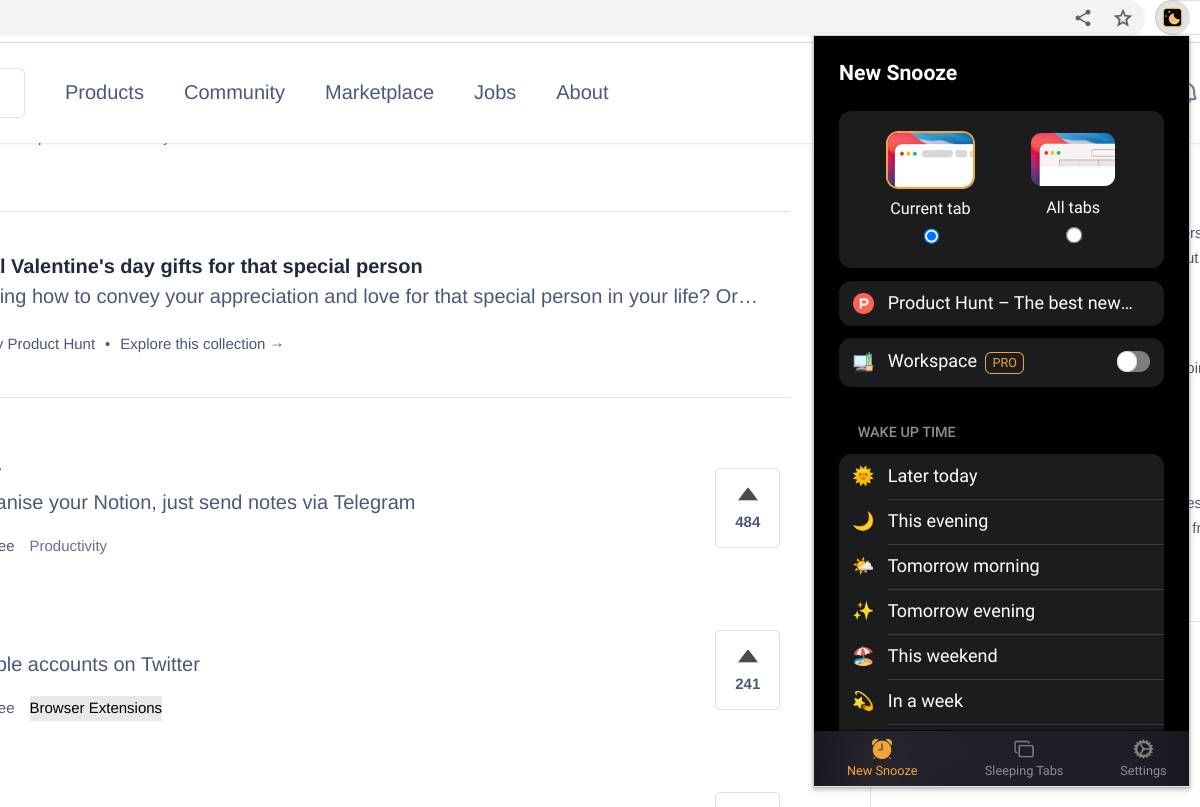
می توانید یک ایمیل را به تعویق بیندازید تا بعداً آن را بازگردانید. چرا این کار را برای تب ها انجام نمی دهید؟ Snooze Tabs یک راه آسان برای بستن یک برگه در حال حاضر و باز کردن آن در زمان نیاز است. استفاده از آن بسیار ساده است و همچنین بسیار قابل تنظیم است.
برنامه افزودنی به شما امکان می دهد همه برگه های باز یا فقط برگه هایی را که در حال حاضر در آن هستید به تعویق بیندازید. گزینههای تعویق پیشفرض بعدازظهر امروز، امروز عصر، فردا صبح، فردا عصر، این آخر هفته، یک هفته و ماه آینده هستند. اگر این صدا مبهم است، میتوانید به تنظیمات Snooze Tabs بروید تا دورهها را تعریف کنید. هر برگه به تعویق افتاده به طور خودکار بسته می شود.
برگه ها با یک اعلان و صدا (که می توانید در تنظیمات غیرفعال کنید) دوباره باز می شوند. همچنین می توانید تمام برگه های به تعویق افتاده خود را در پانل “Sleeping Tabs” بررسی کنید. در همین حال، وقتی پنل Snooze را باز می کنید، خواهید دید که چند تب به تعویق افتاده برای باز شدن در دوره های مختلف تنظیم شده است.
نسخه رایگان Snooze Tabs این فرآیند تعویق را بسیار آسان می کند. اما میتوانید ویژگیهای اضافی را در نسخه حرفهای دریافت کنید، مانند به تعویق انداختن برخی برگهها بهعنوان کارها، و همگامسازی برگههای به تعویق افتاده خود در مرورگرها.
دانلود: Snooze Tabs for Chrome | فایرفاکس (رایگان)
5. TabReadReminder (Chrome): یک حرکت ساده برای خواندن مقالات باز در تب جدید
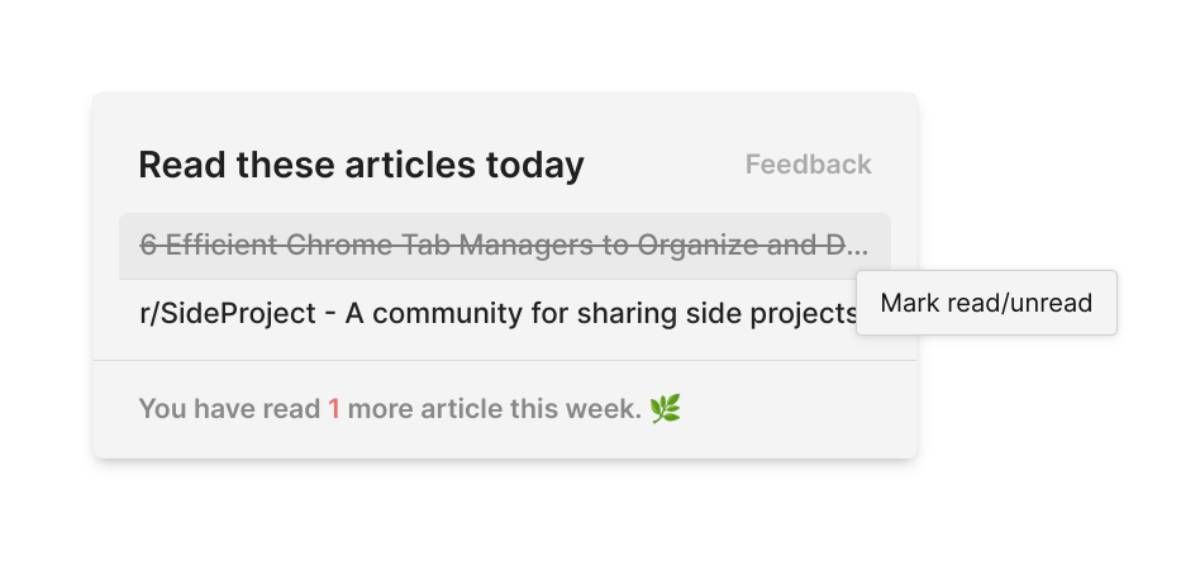
بخشی از مشکل باز بودن ده ها تب در کروم این است که حتی نمی توانید عنوان کامل اکثر آنها را ببینید. شما می دانید که آن را به دلیلی باز کرده اید، بنابراین همچنان آن را در حال اجرا نگه دارید. این نگرش “خارج از دید، خارج از ذهن” دقیقاً همان چیزی است که TabReadReminder به آن حمله می کند.
هنگامی که یک برگه جدید را باز می کنید، TabReadReminder لیستی از حداکثر پنج مقاله را که باید امروز بخوانید، به شما نشان می دهد که از برگه های باز شما انتخاب شده اند. تحت تأثیر استفاده از “مقاله خوانده شده” قرار نگیرید، زیرا برنامه افزودنی خود را به برگه هایی که مقالاتی در آنها وجود دارد محدود نمی کند. شما را به پنج برگه تصادفی برای باز کردن و بررسی نشان می دهد. لیست برای روز ثابت می ماند.
می توانید روی هر یک از پنج توصیه کلیک کنید تا فوراً به آن برگه منتقل شوید. در غیر این صورت، میتوانید روی توصیهای کلیک راست کرده و آن را بهعنوان خواندهشده یا خواندهنشده علامتگذاری کنید، زیرا گاهی اوقات ممکن است بخواهید یک برگه را حتی پس از خواندن آن باز نگه دارید.
دانلود: TabReadReminder برای کروم (رایگان)
برای خواندن برگه ها را به تلفن خود ارسال کنید
وقتی روی دسکتاپ یا لپ تاپ کار می کنیم، بسیاری از ما تمایل داریم بگوییم “بعداً آن را خواهم خواند” و برگه های بیشتری را باز کنیم. اما اگر “بعدا” نمی آید، آنها را در تلفن خود بخوانید.
با برگه هایی که برای هر تحقیقی که اکنون انجام می دهید باز کرده اید شروع کنید و برگه ها را به تلفن خود ارسال کنید. هر زمان که به تلفن خود دسترسی پیدا کنید، آنها را در اعلانها مشاهده خواهید کرد، که ممکن است برای خواندن آنها نیاز داشته باشید.